PS用修补工具去除相片上面的日期和水印
- 格式:doc
- 大小:382.00 KB
- 文档页数:9


去水印PS中五种超好用的去水印方法目录•引言•方法一:使用修补工具去水印•方法二:使用仿制图章工具去水印•方法三:使用内容识别填充去水印目录•方法四:使用滤镜去水印•方法五:使用第三方插件去水印•总结与展望01引言03促进品牌宣传对于商业作品来说,水印也可以作为一种品牌宣传手段,提升品牌知名度和影响力。
01保护版权水印是一种常用的版权保护手段,通过在图片或视频上添加特定的标识信息,以防止未经授权的复制和传播。
02提高辨识度水印可以增加作品在传播过程中的辨识度,帮助观众识别作品的来源和作者。
目的和背景可见水印可见水印是指在图片或视频上明显可见的文字、图案等标识信息。
它的特点是直观、易于识别,但可能会影响作品的观赏体验。
不可见水印是指隐藏在图片或视频中的标识信息,通常需要特定的软件或工具才能检测和识别。
它的特点是不影响作品的观赏体验,但相对难以被普通用户发现。
鲁棒水印是指能够抵抗各种攻击和处理的水印技术,如压缩、裁剪、旋转等。
它的特点是具有较高的稳定性和可靠性,但实现难度较大。
脆弱水印是指对作品进行轻微修改或处理就会导致水印失效的技术。
它的特点是易于实现和检测,但相对容易被攻击者绕过。
不可见水印鲁棒水印脆弱水印水印的种类和特点02方法一:使用修补工具去水印修补工具介绍修补工具是Photoshop中专门用于修复图像的工具之一,它可以用来去除图像中的瑕疵、水印等不需要的元素。
修补工具基于图像的纹理和颜色信息进行修复,可以自动匹配周围的像素,使得修复后的区域与周围像素完美融合。
打开需要去除水印的图像,并选择修补工具。
使用修补工具选中水印区域,并将选区拖动到相似的纹理或颜色区域上。
操作步骤在选项栏中设置修补工具的参数,如画笔大小、硬度、间距等。
释放鼠标,Photoshop会自动将选区中的像素替换为相似区域的像素,从而去除水印。
注意事项在使用修补工具前,最好先对图像进行备份,以免操作失误导致图像损坏。
在选择修补工具的参数时,应根据具体的水印情况和图像纹理进行调整,以达到最佳的修复效果。



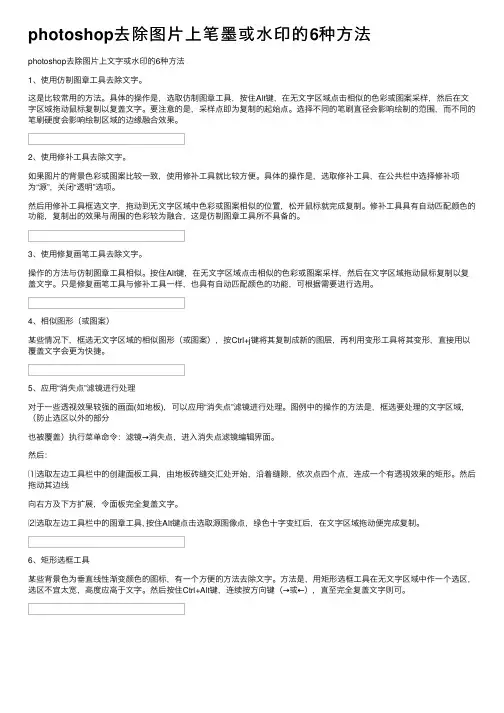
photoshop去除图⽚上笔墨或⽔印的6种⽅法photoshop去除图⽚上⽂字或⽔印的6种⽅法1、使⽤仿制图章⼯具去除⽂字。
这是⽐较常⽤的⽅法。
具体的操作是,选取仿制图章⼯具,按住Alt键,在⽆⽂字区域点击相似的⾊彩或图案采样,然后在⽂字区域拖动⿏标复制以复盖⽂字。
要注意的是,采样点即为复制的起始点。
选择不同的笔刷直径会影响绘制的范围,⽽不同的笔刷硬度会影响绘制区域的边缘融合效果。
2、使⽤修补⼯具去除⽂字。
如果图⽚的背景⾊彩或图案⽐较⼀致,使⽤修补⼯具就⽐较⽅便。
具体的操作是,选取修补⼯具,在公共栏中选择修补项为“源”,关闭“透明”选项。
然后⽤修补⼯具框选⽂字,拖动到⽆⽂字区域中⾊彩或图案相似的位置,松开⿏标就完成复制。
修补⼯具具有⾃动匹配颜⾊的功能,复制出的效果与周围的⾊彩较为融合,这是仿制图章⼯具所不具备的。
3、使⽤修复画笔⼯具去除⽂字。
操作的⽅法与仿制图章⼯具相似。
按住Alt键,在⽆⽂字区域点击相似的⾊彩或图案采样,然后在⽂字区域拖动⿏标复制以复盖⽂字。
只是修复画笔⼯具与修补⼯具⼀样,也具有⾃动匹配颜⾊的功能,可根据需要进⾏选⽤。
4、相似图形(或图案)某些情况下,框选⽆⽂字区域的相似图形(或图案),按Ctrl+j键将其复制成新的图层,再利⽤变形⼯具将其变形,直接⽤以覆盖⽂字会更为快捷。
5、应⽤“消失点”滤镜进⾏处理对于⼀些透视效果较强的画⾯(如地板),可以应⽤“消失点”滤镜进⾏处理。
图例中的操作的⽅法是,框选要处理的⽂字区域,(防⽌选区以外的部分也被覆盖)执⾏菜单命令:滤镜→消失点,进⼊消失点滤镜编辑界⾯。
然后:⑴选取左边⼯具栏中的创建⾯板⼯具,由地板砖缝交汇处开始,沿着缝隙,依次点四个点,连成⼀个有透视效果的矩形。
然后拖动其边线向右⽅及下⽅扩展,令⾯板完全复盖⽂字。
⑵选取左边⼯具栏中的图章⼯具, 按住Alt键点击选取源图像点,绿⾊⼗字变红后,在⽂字区域拖动便完成复制。
6、矩形选框⼯具某些背景⾊为垂直线性渐变颜⾊的图标,有⼀个⽅便的⽅法去除⽂字。
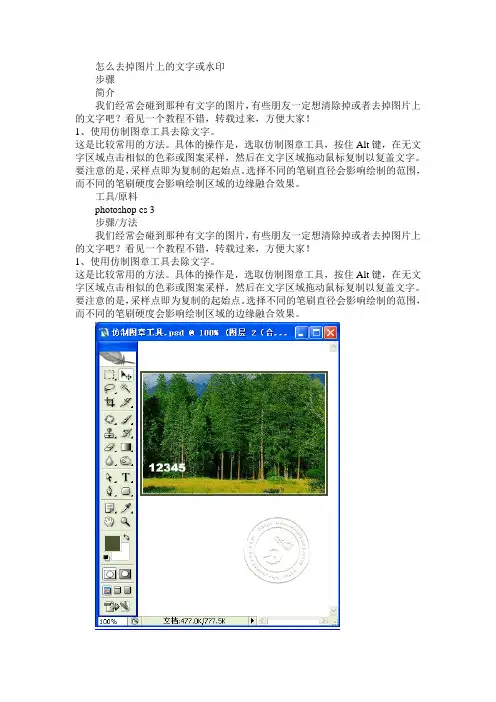
怎么去掉图片上的文字或水印步骤简介我们经常会碰到那种有文字的图片,有些朋友一定想清除掉或者去掉图片上的文字吧?看见一个教程不错,转载过来,方便大家!1、使用仿制图章工具去除文字。
这是比较常用的方法。
具体的操作是,选取仿制图章工具,按住Alt键,在无文字区域点击相似的色彩或图案采样,然后在文字区域拖动鼠标复制以复盖文字。
要注意的是,采样点即为复制的起始点。
选择不同的笔刷直径会影响绘制的范围,而不同的笔刷硬度会影响绘制区域的边缘融合效果。
工具/原料photoshop cs 3步骤/方法我们经常会碰到那种有文字的图片,有些朋友一定想清除掉或者去掉图片上的文字吧?看见一个教程不错,转载过来,方便大家!1、使用仿制图章工具去除文字。
这是比较常用的方法。
具体的操作是,选取仿制图章工具,按住Alt键,在无文字区域点击相似的色彩或图案采样,然后在文字区域拖动鼠标复制以复盖文字。
要注意的是,采样点即为复制的起始点。
选择不同的笔刷直径会影响绘制的范围,而不同的笔刷硬度会影响绘制区域的边缘融合效果。
2、使用修补工具去除文字。
如果图片的背景色彩或图案比较一致,使用修补工具就比较方便。
具体的操作是,选取修补工具,在公共栏中选择修补项为“源”,关闭“透明”选项。
然后用修补工具框选文字,拖动到无文字区域中色彩或图案相似的位置,松开鼠标就完成复制。
修补工具具有自动匹配颜色的功能,复制出的效果过渡柔和,这是仿制图章工具所不具备的。
3、使用修复画笔工具去除文字。
操作的方法与仿制图章工具相似。
按住Alt键,在无文字区域点击相似的色彩或图案采样,然后在文字区域拖动鼠标复制以复盖文字。
只是修复画笔工具与修补工具一样,也具有自动匹配颜色的功能,可根据需要进行选用。
4、某些情况下,框选无文字区域的相似图形(或图案),按Ctrl+j键将其复制成新的图层,再利用变形工具将其变形,直接用以复盖文字会更为快捷。
、对于一些透视效果较强的画面(如地板),可以应用“消失点”滤镜进行处理。
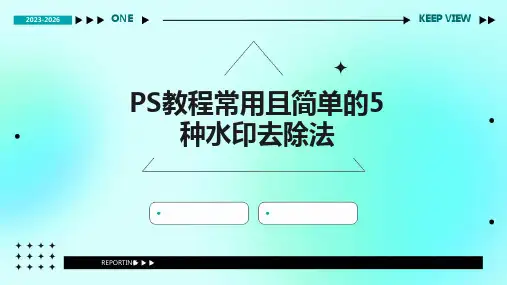
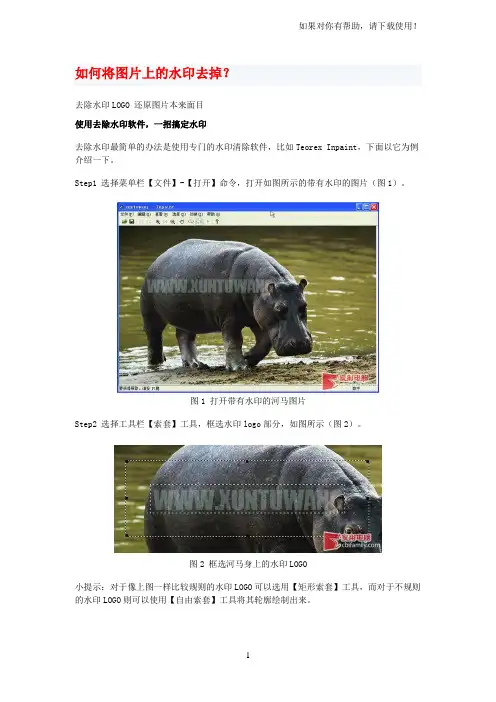
如何将图片上的水印去掉?去除水印LOGO 还原图片本来面目使用去除水印软件,一招搞定水印去除水印最简单的办法是使用专门的水印清除软件,比如Teorex Inpaint,下面以它为例介绍一下。
Step1 选择菜单栏【文件】-【打开】命令,打开如图所示的带有水印的图片(图1)。
图1 打开带有水印的河马图片Step2 选择工具栏【索套】工具,框选水印logo部分,如图所示(图2)。
图2 框选河马身上的水印LOGO小提示:对于像上图一样比较规则的水印LOGO可以选用【矩形索套】工具,而对于不规则的水印LOGO则可以使用【自由索套】工具将其轮廓绘制出来。
Step3 选择菜单栏【伪装】—【运行】命令,软件就会自动分析水印LOGO周围背景的颜色和分布,利用周围的背景自动填充要去除的对象,从而使图片看上去衔接自然,不留痕迹,但有时候一次运算,结果并不能让我们满意。
犀牛身上留下的有两处黑斑显得非常不自然。
Step4 别着急,用同样的方法分两次选择黑斑部分,再次经过分析处理后,最后得到非常满意的效果,如图3所示。
图3 去除LOGO水印后的河马图片移花接木,巧妙消除LOGO水印★适用人群:熟悉软件,注重细节的动手一族在实际运用中,更多时候我们面临的问题并不象上图那么单纯,如果还是仅仅依靠上文所述的工具和方法,结果是不佳的,所谓一物降一物,这个时候我们还是得请出Photoshop,用移花接木法消除LOGO水樱Step1 单击菜单栏【文件】—【打开】命令,打开如图4所示的图片。
图4 打开带有水印的野牛图片Step2 选择工具栏【仿制图章】工具,按拙Alt】键单击右边枯草处确定仿制源,然后在logo 处进行点击、涂抹,最后效果如图5所示。
图5 仿制修补后的野牛图片小提示:在仿制过程中,我们要适当的调整画笔的虚实和大小,让仿制结果细腻自然从而显得真实可信。
同时我们也可以根据需要选择结合【修复画笔工具】和【修补工具】等来完成。
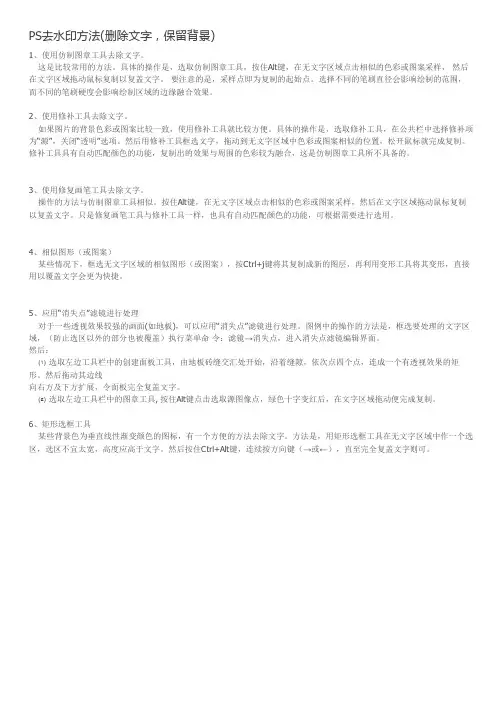
PS去水印方法(删除文字,保留背景)1、使用仿制图章工具去除文字。
这是比较常用的方法。
具体的操作是,选取仿制图章工具,按住Alt键,在无文字区域点击相似的色彩或图案采样,然后在文字区域拖动鼠标复制以复盖文字。
要注意的是,采样点即为复制的起始点。
选择不同的笔刷直径会影响绘制的范围,而不同的笔刷硬度会影响绘制区域的边缘融合效果。
2、使用修补工具去除文字。
如果图片的背景色彩或图案比较一致,使用修补工具就比较方便。
具体的操作是,选取修补工具,在公共栏中选择修补项为“源”,关闭“透明”选项。
然后用修补工具框选文字,拖动到无文字区域中色彩或图案相似的位置,松开鼠标就完成复制。
修补工具具有自动匹配颜色的功能,复制出的效果与周围的色彩较为融合,这是仿制图章工具所不具备的。
3、使用修复画笔工具去除文字。
操作的方法与仿制图章工具相似。
按住Alt键,在无文字区域点击相似的色彩或图案采样,然后在文字区域拖动鼠标复制以复盖文字。
只是修复画笔工具与修补工具一样,也具有自动匹配颜色的功能,可根据需要进行选用。
4、相似图形(或图案)某些情况下,框选无文字区域的相似图形(或图案),按Ctrl+j键将其复制成新的图层,再利用变形工具将其变形,直接用以覆盖文字会更为快捷。
5、应用“消失点”滤镜进行处理对于一些透视效果较强的画面(如地板),可以应用“消失点”滤镜进行处理。
图例中的操作的方法是,框选要处理的文字区域,(防止选区以外的部分也被覆盖)执行菜单命令:滤镜→消失点,进入消失点滤镜编辑界面。
然后:⑴选取左边工具栏中的创建面板工具,由地板砖缝交汇处开始,沿着缝隙,依次点四个点,连成一个有透视效果的矩形。
然后拖动其边线向右方及下方扩展,令面板完全复盖文字。
⑵选取左边工具栏中的图章工具, 按住Alt键点击选取源图像点,绿色十字变红后,在文字区域拖动便完成复制。
6、矩形选框工具某些背景色为垂直线性渐变颜色的图标,有一个方便的方法去除文字。

用ps去水印的10种方法宝子们,今天咱就来唠唠PS去水印这个超有趣的事儿。
一、仿制图章工具。
这个工具就像个小魔法棒。
你按住Alt键在水印旁边相似的地方取样,然后松开Alt键,在水印上涂抹,就能把水印一点点盖掉啦。
就像是用一块相同图案的布把水印这块脏东西给遮住似的,是不是很神奇呢?二、修补工具。
这个可好用啦。
你把水印圈起来,然后拖到周围没有水印而且颜色和纹理相似的地方,水印就像变魔术一样消失不见啦。
就好像把水印这个小怪物直接送到它该去的地方,让画面变得干干净净。
三、内容感知移动工具。
用这个工具的时候,选中水印部分,然后移动到旁边合适的地方,PS就会自动根据周围环境把水印去掉,还把画面填补得很自然呢。
这就像是有个小助手在旁边默默帮忙,把水印这个捣蛋鬼处理掉。
四、画笔工具。
如果水印颜色比较单一,你可以选择和水印周围颜色相近的画笔,调整好画笔的大小和硬度,然后直接在水印上涂抹。
就像用画笔给水印来个大变身,让它融入周围环境。
五、橡皮擦工具。
要是水印在比较简单的背景上,直接用橡皮擦工具,擦除水印就好啦。
不过要小心别擦到重要的部分哦,就像小心翼翼地擦去画面上的小灰尘一样。
六、蒙版。
建立一个蒙版,然后在蒙版上用画笔工具,选择黑色,在水印处涂抹。
如果不小心涂多了,换成白色画笔还能再修改回来呢。
这就像有个后悔药,让你可以大胆尝试去除水印。
七、色相/饱和度调整。
如果水印颜色和画面颜色有明显区别,你可以通过调整色相/饱和度,把水印的颜色变得和周围一样,这样水印就不那么明显啦。
就像给水印换了件衣服,让它和大家穿得一样,就不容易被发现了。
八、曲线调整。
通过调整曲线,改变画面的亮度和对比度,有时候可以让水印和背景融合得更好,从而达到去水印的效果。
这就像是给画面来个光线魔法,把水印藏起来。
九、选择并遮住。
对于一些边缘比较复杂的水印,可以用选择并遮住这个功能,仔细调整边缘,然后把水印去掉。
就像给水印来个精准打击,把它从画面中剔除。
总一种你会用到contents •六种去水印方法概述•第一种:仿制图章工具•第二种:修复画笔工具•第三种:内容识别填充•第四种:色彩范围选取法•第五种:通道混合器调整法•第六种:专业去水印软件介绍•总结与展望目录01六种去水印方法概述1 2 3通常以文字形式出现,可叠加在图片、视频等媒体内容上,透明度、大小、位置等属性可调。
文本水印以图形、图标或LOGO等形式出现,同样可叠加在图片、视频等媒体内容上,具有较强的视觉识别性。
图形水印以不可见或难以察觉的形式隐藏在媒体内容中,如数字水印,用于版权保护和内容溯源。
隐形水印水印类型及特点去除图片水印常见于需要编辑、美化或重新利用图片资源的场景,要求不影响图片质量和观感。
去除视频水印针对视频资源,需要在不影响视频质量和流畅度的情况下去除水印。
批量去水印针对大量带有水印的图片或视频资源,需要高效、快速地去除水印。
去水印需求分析030201方法一裁剪法适用场景水印位于图片或视频边缘,可通过裁剪方式去除。
优势操作简单,快速有效。
会损失部分图片或视频内容。
劣势模糊法方法二水印区域较小,且对图片或视频整体影响不大。
适用场景03方法三覆盖法01优势可保留原图或原视频大部分信息。
02劣势处理效果可能不够理想,水印痕迹仍可能可见。
适用场景优势劣势可自定义覆盖内容,处理效果较好。
需要一定的操作技巧和时间成本。
水印区域较大,但背景颜色或纹理相对单一。
方法四修复工具适用场景对图片或视频质量要求较高的场景。
优势专业修复工具可提供更好的处理效果和更高的质量保障。
劣势需要一定的学习成本和经济投入。
方法五频域处理适用场景对隐形水印或数字水印的去除。
优势可针对特定类型的水印进行有效处理。
劣势操作复杂,需要专业知识支持。
方法六AI智能去水印适用场景各种类型的水印去除需求。
优势利用人工智能技术自动识别并去除水印,处理速度快、效果好。
劣势需要稳定的网络环境和一定的计算能力支持。
02第一种:仿制图章工具工具原理及使用方法原理仿制图章工具是通过复制图像中一部分区域,然后将其应用到其他区域,以达到覆盖或修复的目的。
怎样用PS去掉图片中的水印日常工作中我们可能会到网上下载一些图片用来各种各样的场合,比如制作幻灯片或者演讲文稿等,但是网上的很多图片都带着水印,既影响美观又显得不专业,现作者提供以下6种主流的方法来去除图片水印。
工具/原料Photoshop步骤/方法1、使用仿制图章工具去除文字。
这是比较常用的方法。
具体的操作是,选取仿制图章工具,按住Alt键,在无文字区域点击相似的色彩或图案采样,然后在文字区域拖动鼠标复制以复盖文字。
要注意的是,采样点即为复制的起始点。
选择不同的笔刷直径会影响绘制的范围,而不同的笔刷硬度会影响绘制区域的边缘融合效果。
1. 22、使用修补工具去除文字。
如果图片的背景色彩或图案比较一致,使用修补工具就比较方便。
具体的操作是,选取修补工具,在公共栏中选择修补项为“源”,关闭“透明”选项。
然后用修补工具框选文字,拖动到无文字区域中色彩或图案相似的位置,松开鼠标就完成复制。
修补工具具有自动匹配颜色的功能,复制出的效果与周围的色彩较为融合,这是仿制图章工具所不具备的。
2. 33、使用修复画笔工具去除文字。
操作的方法与仿制图章工具相似。
按住Alt键,在无文字区域点击相似的色彩或图案采样,然后在文字区域拖动鼠标复制以复盖文字。
只是修复画笔工具与修补工具一样,也具有自动匹配颜色的功能,可根据需要进行选用。
3. 44、某些情况下,框选无文字区域的相似图形(或图案),按Ctrl+j键将其复制成新的图层,再利用变形工具将其变形,直接用以复盖文字会更为快捷。
4. 55、对于一些透视效果较强的画面(如地板),可以应用“消失点”滤镜进行处理。
图例中的操作的方法是,框选要处理的文字区域,(防止选区以外的部分也被覆盖)执行菜单命令:滤镜→消失点,进入消失点滤镜编辑界面。
然后:⑴ 选取左边工具栏中的创建面板工具,由地板砖缝交汇处开始,沿着缝隙,依次点四个点,连成一个有透视效果的矩形。
然后拖动其边线向右方及下方扩展,令面板完全复盖文字。
如何用PS快速给图片去水印
1.运行软件,打开需要去水印的“例如图片”。
2图片打开后是放大状态,咱们点击工具栏上“1:1”图标,显示图片的实际大小。
3
点击工具栏上的“标记”按键,看软件左下角的提示“在不要的对象上绘画”,其实意思确实是用那个工具涂抹水印部份。
4能够拉动工具栏上的“滑动块”来调剂涂抹画笔的大小。
涂抹完毕后会在涂抹部份的边缘显现一个带有圆点的矩形。
5点击工具栏上的蓝色“去水印”按键
6弹出“处置对话框”,软件开始智能计算和去水印。
7处置完成,图片的水印被去掉了。
(若是图片比加大或水印比较复杂,处置时刻可能会略长)
8点击菜单栏“文件”----“另存为”,弹出另存对话框,取好文件名点击“保留”。
9弹出“品质”对话框,为了保证图片的清楚度和精细度,咱们建议小图片利用100%品质,大图片利用85%品质。
去水印终止,大伙儿也都学会了吧~~。
利用Photoshop修复照片中的污垢和水迹Photoshop是一款非常强大的图像编辑软件,它能够帮助我们对照片进行各种处理和修复。
本文将介绍如何利用Photoshop修复照片中的污垢和水迹,让照片焕然一新。
首先,打开需要修复的照片。
在Photoshop的工具栏中选择“修补画笔工具”,它的图标看起来像是一个带圈的画笔。
然后,通过点击并按住鼠标左键来选取画笔的大小。
修补画笔的大小应该与照片上的污垢和水迹大小相匹配。
接下来,找到照片中的污垢或水迹,在这个区域内点击鼠标左键并拖动,实现选取要修复区域的目的。
然后,松开鼠标左键并观察修补的效果。
如果修复效果不好,可以使用Ctrl + Z撤销上一步操作,重新选择稍微不同的区域进行修复。
修复污垢的方法有很多种,可以根据实际情况选择。
如果污垢非常小且密集,可以选择使用“纯采样”的修复方法。
选取一个无污垢的区域,按住Alt键点击该区域,然后放开Alt键点击污垢区域,Photoshop会自动将选择的无污垢区域复制到污垢区域进行修复。
如果污垢比较大或较为复杂,可以试用“内容感知填充”的修复方法。
首先,按住Ctrl键点击要修复的污垢区域,然后选择“编辑”中的“内容感知填充”。
调整填充区域的大小,并点击“确定”。
Photoshop会自动分析周围的图像,并尝试用相似的内容填充选取的区域。
对于水迹的修复可以采用类似的方法。
首先,选取包含水迹的区域,然后根据水迹的具体情况选择相应的修复方法。
如果水迹比较模糊,可以使用“修补画笔工具”来修复。
选取一个无水迹的区域,点击含有水迹的区域并进行修复。
如果水迹比较明显,可以尝试使用“色彩取样画笔工具”,将无水迹的颜色取样并涂抹在含有水迹的区域来进行修复。
除了以上方法外,还可以使用“修复刷子工具”来修复照片中的污垢和水迹。
选取“修复刷子工具”,根据需要调整刷子的大小和硬度。
然后,Alt+点击一个无污垢的区域进行取样,接着直接点击污垢或水迹进行修复。
ps去水印的简单方法嘿,朋友们!今天咱就来讲讲 ps 去水印的简单方法。
你说这水印啊,有时候就像个顽固的小怪兽,趴在咱喜欢的图片上赶也赶不走,可烦人啦!但咱不怕呀,咱有 ps 这个大法宝呢!先打开 ps 软件,就像打开了一扇通往神奇世界的大门。
然后把带有水印的图片拖进去,这就好比把小怪兽带进了我们的地盘。
接下来,咱得仔细瞅瞅这水印的特点。
是大大的一块呢,还是小小的一个标记。
如果是大块的,咱就可以用选框工具,就像用一个神奇的圈圈把它圈起来,然后呢,用内容识别填充,嘿,一下子就可能把它给干掉啦!这感觉,就像是给小怪兽来了个突然袭击。
要是那水印小小的,像个调皮的小精灵,那咱就用修复画笔工具。
就好像拿着一支魔法画笔,轻轻一点,一点,再一点,慢慢就把那小精灵给抹掉啦。
还有哦,如果水印在比较规则的背景上,比如纯色的地方,那咱可以直接用画笔工具,选取背景颜色,然后像画画一样把水印给盖住。
这就像是给小怪兽穿上了一件隐身衣,让它消失得无影无踪。
当然啦,去水印可不能马虎,得细心再细心。
就像雕刻一件艺术品一样,得精心雕琢。
可别一不小心把图片上其他重要的东西也给弄没啦,那可就得不偿失咯!咱在去水印的时候啊,要有耐心。
就像和小怪兽打一场持久战,不能着急,慢慢找方法,总能把它打败的。
你想想,当你成功去掉水印,看到那张干干净净的图片时,那心情,得多美呀!就像打了一场大胜仗一样,满满的成就感呢!而且哦,学会了这个简单方法,以后看到喜欢的图片再也不怕有水印啦。
想怎么用就怎么用,多爽呀!还可以帮朋友们去去水印,让他们也对你刮目相看呢!所以呀,别再对那些水印束手无策啦,赶紧拿起 ps 这个武器,和水印大战一场吧!让我们的图片都变得清清爽爽,漂漂亮亮的!。